Apple tərtibatçıları istifadəçi məlumatlarının təhlükəsizliyinə xüsusi yer ayırır və cihazları mümkün qədər qorumağa çalışırlar. Amma bəzən söhbət ümumiyyətlə sistemə qlobal müdaxilələrdən getmir.
Smartfonunuz arabir də olsa dostlarınız tərəfindən istifadə olunursa və ya övladınızın müəyyən proqramlara girişini məhdudlaşdırmaq istəyirsinizsə, icmalımızı oxuyun. Biz sizə iPhone və ya iPad-də istənilən tətbiqi şifrə ilə qorumağın yollarını göstərəcəyik.
“Ekran vaxtı” funksiyası
O, ilk dəfə iOS 12-də ortaya çıxdı. Məqsəd istifadəçilərə sosial şəbəkələrdə və müxtəlif proqramlarda nə qədər vaxt keçirdiklərini izləməyə kömək etmək idi. “Ekran vaxtı” funksiyası buna nəzərət etməyə və fərdi proqramların iş vaxtını öz istəyinizə uygun məhdudlaşdırmağa imkan verdi.
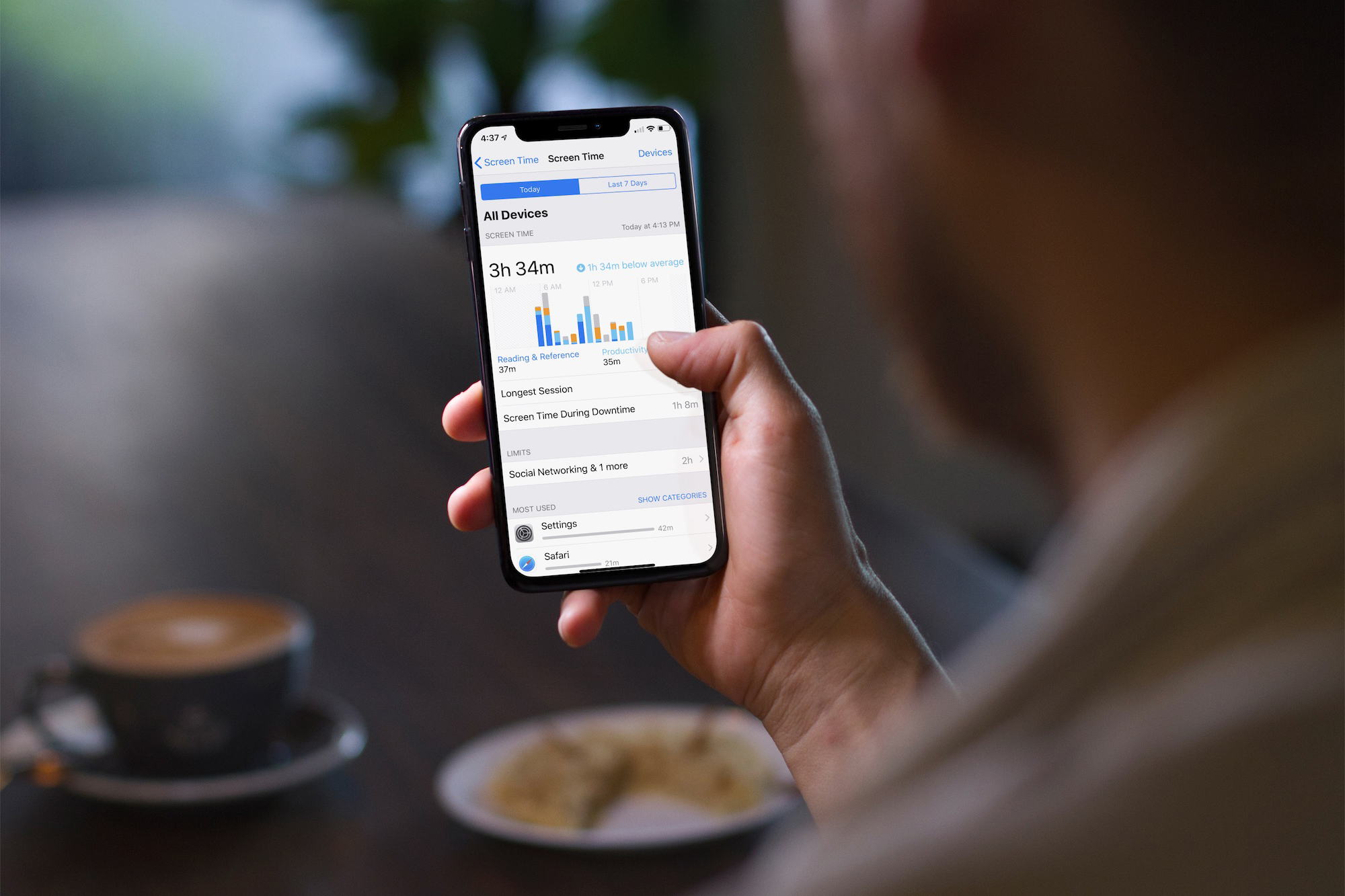
Beləliklə, iPhone tətbiqlərinə şifrə təyin etmək üçün təlimatlarımızı izləyin.
- İş masasında “Ayarlar”-ı açın.
- “Ekran vaxtı” bölməsinə keçin.
- Səhifəni aşağıya sürüşdürün və “Ekran vaxtı parametrlərini blok edin” seçin.
- Təyin etdiyiniz ayarları qoruyacaq dörd rəqəmli şifrə düşünün.
- Apple ID-nizi daxil edin. Şifrənizi unutduğunuz halda onu sıfırlamaq üçün e-poçt və ya telefon nömrənizdən istifadə edə bilərsiniz.
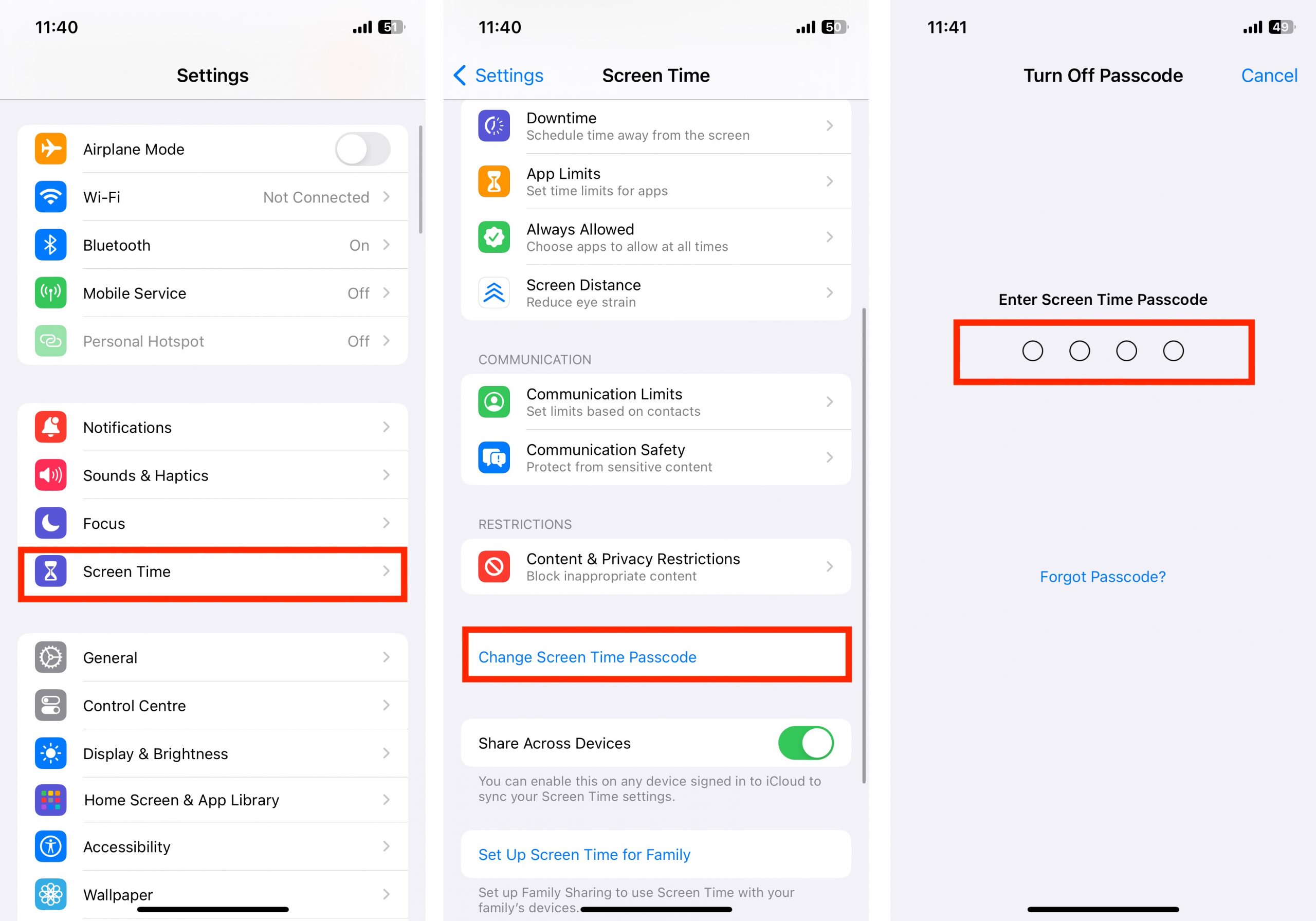
- “Ekran vaxtı” bölməsinə qayıdın və “Məzmun və Məxfilik” bölməsinə keçin.
- Düyməni aktivləşdirin – yaşıl işıq yanmalıdır.
- Məhdudiyyətlər yaratmaq üçün tələb olunan bölməni seçin: məsələn, “iTunes və App Store-da alışlar”, “İcazə verilən tətbiqlər”, “Kontent məhdudiyyətləri” və s.
- Əsas ekrandan gizlətmək istədiyiniz tətbiqləri və ya fəaliyyətləri söndürün. Onlar cihazdan silinməyəcək, lakin göstərilməyəcək – necə deyərlər, gözdən uzaq!
Qeyd: Onlara daha sonra girişi təmin etmək üçün qeyd olunan addımları təkrarlayın və çevirgəci əks istiqamətdə hərəkət etdirin. 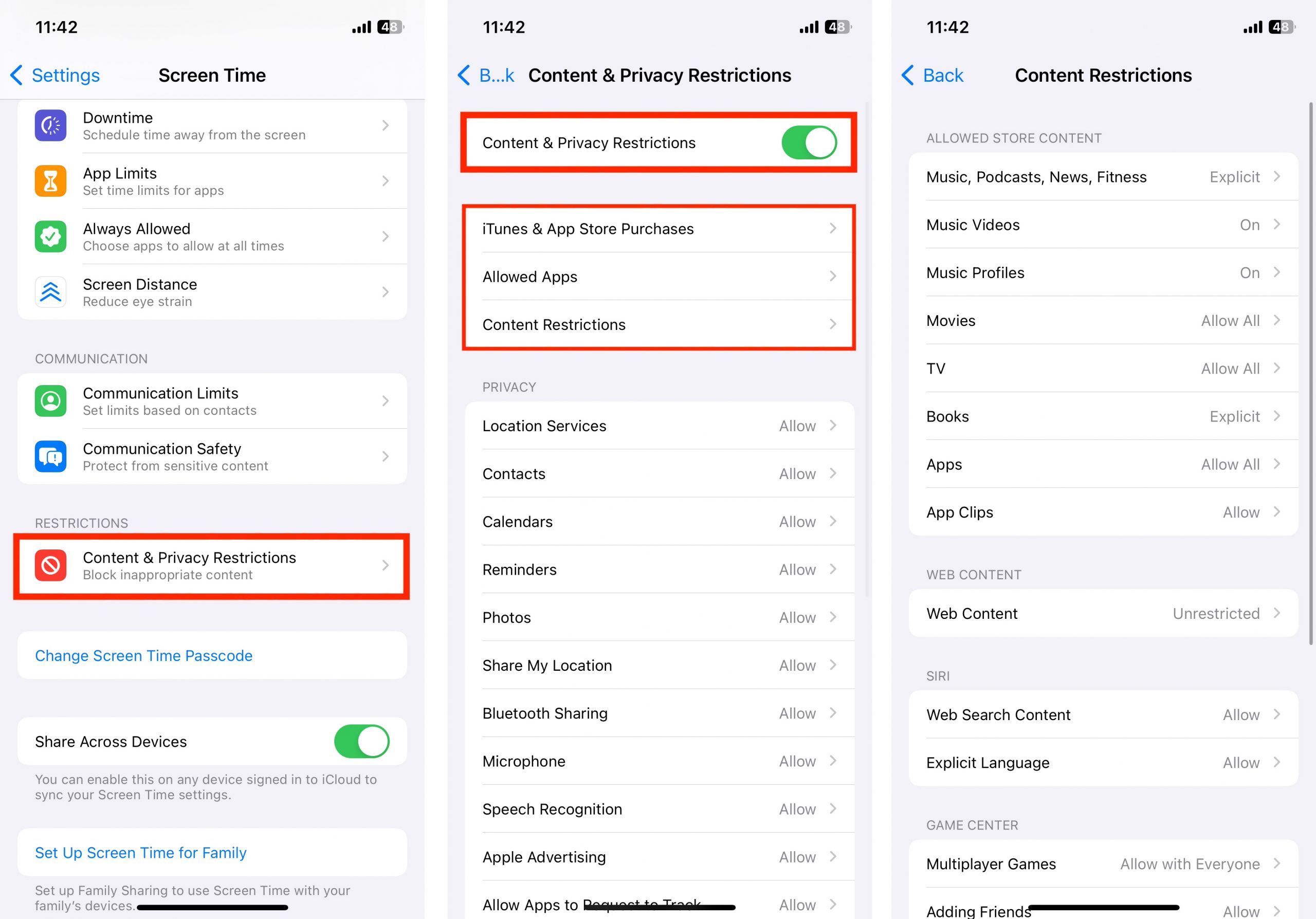
Müəyyən oyunlar və proqramlar üçün vaxt məhdudiyyəti
Bəzən yalnız uşaqlara yok, özümüzə də nəzarət lazımdır. Etiraf edin, olubmu ki, messencerlərdə o qədər “oturmusunuz” ki, vaxtı tamamilə unutmuşunuz? Sonra isə hər zamankı kimi vaxtın necə uçduğuna və planlaşdırdığınız heç bir işi yerinə yetimədiyinizə təəccüblənirdiniz.
Bütün Apple cihazlarının istifadəçiləri üçün “Tətbiq və Sayt Fəaliyyəti” bölməsində tətbiqlərin istifadə statistikasını görmək olur. öz vaxtınızı hara sərf etdiyinizi analiz edərək lazım olan tətbiqlərə vaxt limitini təyin edin.

iPhone-da tətbiqlər üçün vaxt məhdudiyyətini necə təyin etmək olar?
- Birincisi, əvvəlki bölmədən ilk beş addımı tamamlamalısınız – yəni, əgər hələ də bunu etməmisinizsə, “Ekran vaxtı” funksiyası üçün parametrləri təyin edin.
- “Ekran vaxtı” bölməsinə, sonra isə “Tətbiq məhdudiyyətləri” bölməsinə keçin.
- “Limit əlavə et” düyməsini sıxın və “Ekran vaxtı” şifrəsini daxil edin.
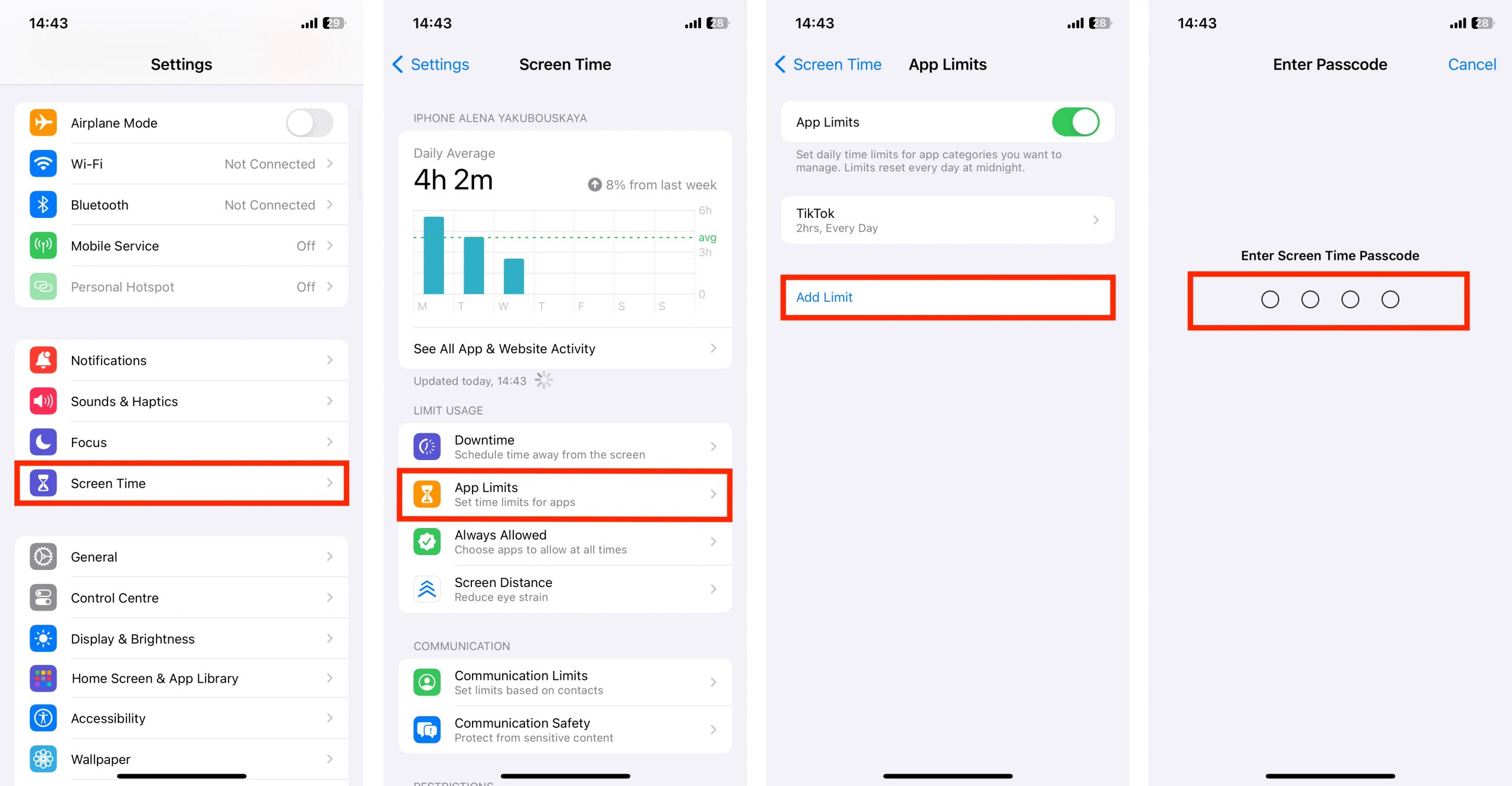
- Kateqoriya seçin. Kateqoriya menyusunu açmaq üçün sağdakı oxu klikləyin. Məhdudlaşdırmaq istədiyiniz proqramları seçin və “İrəli” düyməsini sıxın.
- Limit təyin edin – gündəlik və ya həftənin müəyyən günləri üçün. Vaxt bitdikdən sonra tətbiqlər şifrə ilə kilidlənəcək.
- Həmçinin “Limitin sonunda blok” keçid açarını aktiv vəziyyətə keçirin və “Əlavə et” düyməsini sıxın.
Önəmlidir: bir və ya daha çox proqramı işə salmaq üçün daimi şifrə tətbiq etmək istəyirsinizsə, limiti 1 dəqiqə təyin edin.
Müddət bitdikdən sonra siz bloklanmış proqramı işə saldıqda sistem müvafiq bildiriş göndərəcək. Kilidlənmiş proqram ikonları solğun olacaq və onların yanında qum saatı işarəsi görünəcək.
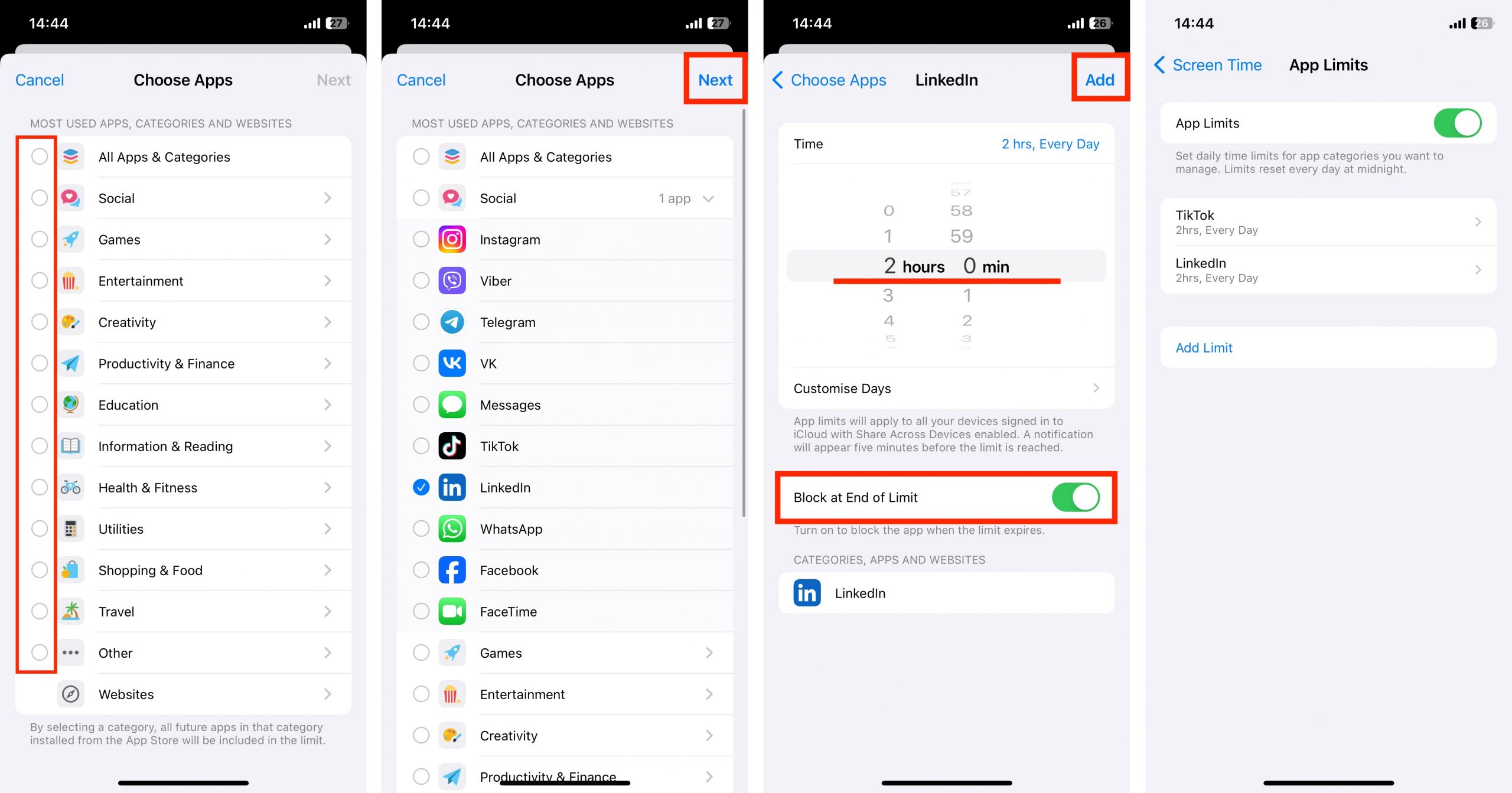
Əlbəttə ki, bloklanmış proqramda işləməyə davam edə bilərsiniz. Lazım gələrsə, tətbiqin ikonuna toxunun və “Daha çox vaxt tələb et” düyməsini sıxın. Sonra, şifrənizi daxil edin və limit təyin edin: 15 dəqiqə, bir saat və ya bütün gün üçün icazə verə bilərsiniz.
Üstəlik, bütün sinxronlaşdırılmış Apple cihazlarında vahid limit təyin edə bilərsiniz. Bunu etmək üçün “Ekran vaxtı” bölməsinin əsas səhifəsinə qayıdın və “Bütün cihazlarda nəzərə almaq” keçidini aktivləşdirin.
Hazırdır!
iSpace kataloquna keçin və sevimli proqramlarınızda işləməkdən zövq alacağınız cihazı seçin. İstifadə edin, amma yenə də vaxtı itirməyin.
[postprods prod_sku=”MTP03HX/A|MTP13HX/A|MTP23HX/A“]
Göndərilmələrə abunə olun, yeni aksiyalar və xüsusi qiymətlər barədə ilk məlumatları əldə edin!
Son bloqlar
iPhone 17 Pro Max və iPhone 17
- 06.01.2026
- 8 min read
2026-cı ildə iPhone-u necə seçməli: hansı modeli
- 30.12.2025
- 8 min read
iPhone üçün həyatı asanlaşdıran 2026-ci ilin top-5
- 23.12.2025
- 8 min read








